Nejlepší 3 způsoby, jak přenést WhatsApp do nového telefonu [2022]
WhatsApp je jednou z nejpopulárnějších chatovacích aplikací na světě. To znamená, že miliony lidí každý den sdílejí zprávy, videa a fotografie prostřednictvím platformy WhatsApp. Přesto není nepravděpodobné, že se tito lidé mohou kdykoli rozhodnout zařízení změnit. Znamená to, že ztratí svou historii WhatsApp včetně seznamu kontaktů a zpráv sdílených v průběhu času? Pokud by tomu tak bylo, nikdo by se neodvážil měnit zařízení.
Existují způsoby, jak přenést zprávy WhatsApp a jejich přílohy z jednoho zařízení do druhého. Pokud uvažujete o změně zařízení, tento článek vám bude velmi užitečný. Popíšeme tři nejúčinnější způsoby přeneste data WhatsApp do nového zařízení.
- Část 1. Přenos zpráv Whatsapp mezi telefony – iPhone/Android
- Část 2. Jak přenést Whatsapp do nového telefonu pomocí Disku Google
- Část 3. Přeneste WhatsApp do nových telefonů Android s externí Micro SD
Část 1. Přenos zpráv Whatsapp mezi telefony – iPhone/Android
Jedním z nejlepších způsobů přenosu dat WhatsApp mezi zařízeními je použití nástroje pro přenos WhatsApp třetí strany. I když je na trhu z čeho vybírat, pouze jeden zaručuje, že bezpečně a snadno přesouváte všechny typy dat včetně dat WhatsApp mezi zařízeními bez ohledu na platformu. Tento přenosový nástroj je známý jako DrFoneTool – WhatsApp Transfer a je navržen tak, aby umožňoval bezproblémový přenos dat WhatsApp mezi zařízeními, a to i těmi, která fungují na různých platformách (například Android na iOS nebo iOS na Android.)
Jak brzy uvidíme, DrFoneTool – WhatsApp Transfer se také docela snadno používá. Jediné, co musíte udělat, je připojit obě zařízení k počítači a nechat je působit. Následující tutoriál ukazuje, jak to funguje. Stáhněte a nainstalujte program do počítače a poté postupujte podle pokynů.
Krok 1. Otevřete na svém počítači DrFoneTool a vyberte „WhatsApp Transfer“.

Krok 2. Poté připojte obě zařízení k počítači pomocí USB kabelů. Počkejte, až program rozpozná zařízení. V levém sloupci vyberte „WhatsApp“ a klikněte na „Přenést zprávy WhatsApp“.

Ujistěte se, že zařízení, ze kterého chcete přenést data WhatsApp, je v části „Zdroj“. Pokud tomu tak není, klikněte na „Flip“ a změňte umístění zařízení. Až bude vše hotovo, klikněte na „Přenést“.

Krok 3. Po dokončení procesu byste měli obdržet potvrzovací zprávu, která oznamuje, že všechna data WhatsApp byla přenesena do nového zařízení. Nyní můžete zkontrolovat všechny zprávy a obrázky WhatsApp na svém novém telefonu.

Část 2. Jak přenést Whatsapp do nového telefonu pomocí Disku Google
V nové verzi WhatsApp můžete provádět automatické zálohování historie chatu WhatsApp na Disk Google. To znamená, že když chcete přenést chaty WhatsApp do nového zařízení, vše, co musíte udělat, je obnovit tuto zálohu.
Chcete-li provést tuto zálohu, otevřete WhatsApp a potom klepněte na Nastavení > Chaty a hovory > Záloha chatu.

Zde můžete buď ručně zálohovat své chaty, nebo nastavit automatické zálohování.
S touto zálohou můžete chaty snadno přenést do nového zařízení. Pomocí těchto jednoduchých kroků přesuňte vytvořenou zálohu na nové zařízení.
Krok 1. Připojte telefon k počítači pomocí USB kabelů a poté najděte složku WhatsApp /Database ve vnitřní paměti zařízení. Tato složka obsahuje všechny zálohy na vašem zařízení a bude vypadat jako „msgstore-2013-05-29.db.cryp“. Vyberte nejnovější podle data a zkopírujte jej.
Krok 2. Nainstalujte si WhatsApp do nového zařízení, ale nespouštějte jej. Připojte nové zařízení k počítači pomocí kabelů USB a měli byste vidět, že složka WhatsApp/Databáze již existuje, protože jste aplikaci nainstalovali. Pokud tam není, můžete jej vytvořit ručně.
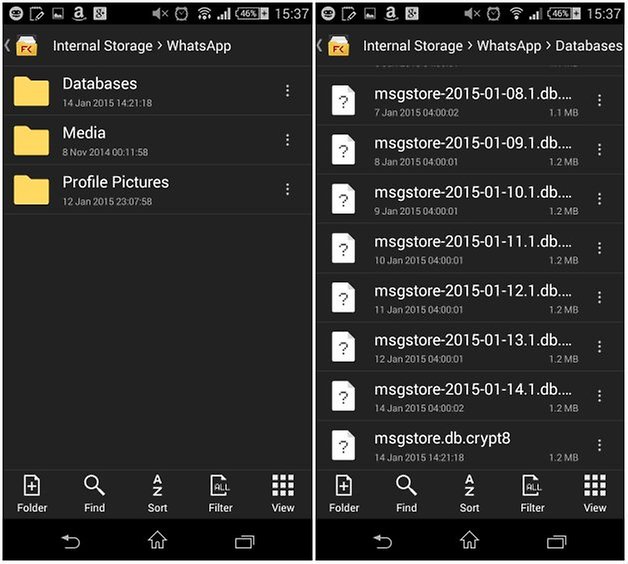
Krok 3. Zkopírujte záložní soubor ze starého zařízení do této nové složky a když spustíte WhatsApp na novém telefonu a ověříte své telefonní číslo, zobrazí se upozornění, že byla nalezena záloha. Klepněte na „Obnovit“ a všechny vaše zprávy by se měly objevit na vašem novém zařízení.
Část 3. Přeneste WhatsApp do nových telefonů Android s externí Micro SD
Je také velmi pravděpodobné, že vaše zařízení Android mohlo uložit zálohy WhatsApp, které vytvoříte, do paměti nebo na SD kartu. V takovém případě přeneste data do nového zařízení podle těchto jednoduchých kroků.
Krok 1. Pokud je záloha uložena na externí mikrokartě, vyjměte ji ze zařízení a vložte ji do nového zařízení.
Krok 2. Na novém zařízení nainstalujte WhatsApp a měli byste být vyzváni k obnovení předchozí zálohy. Klepněte na „Obnovit“ a počkejte na dokončení procesu. Všechny vaše zprávy by nyní měly být na vašem novém zařízení.
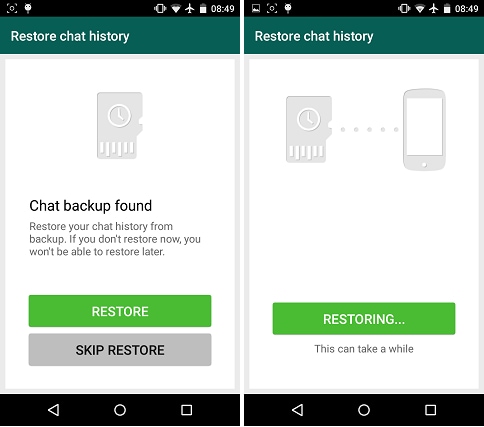
U zařízení, která mají interní kartu SD, jako jsou některá zařízení Samsung, postupujte podle těchto jednoduchých kroků.
Krok 1. Začněte zálohováním svých chatů. Přejděte do Nastavení > Chaty a hovory > Zálohovat chaty

Poté připojte telefon k počítači a vyhledejte záložní soubor a zkopírujte jej do nového zařízení, jak jsme to udělali v části 2 výše.
Mějte prosím na paměti, že aby tento proces fungoval, musíte v WhatsApp použít stejné telefonní číslo, jaké jste měli při zálohování chatů.
Všechna tato tři řešení vám poskytují skvělé způsoby přenést chaty WhatsApp do nového telefonu. Ale pouze DrFoneTool – WhatsApp Transfer zaručuje, že tak můžete učinit, i když nemáte zálohu dat. I když nepopíráme důležitost zálohování dat, DrFoneTool – WhatsApp Transfer vám dává šanci ušetřit spoustu času. Jak jsme viděli, vše, co musíte udělat, je připojit zařízení k počítači a přenést data několika jednoduchými kliknutími. Je to rychlé, efektivní a efektivní. Pokud chcete přenést další data, například kontakty, hudbu nebo zprávy, můžete je zkusit použít DrFoneTool – Přenos telefonu, který podporuje přenos dat mezi zařízeními s různými OS, tedy iOS až Android.
poslední články

